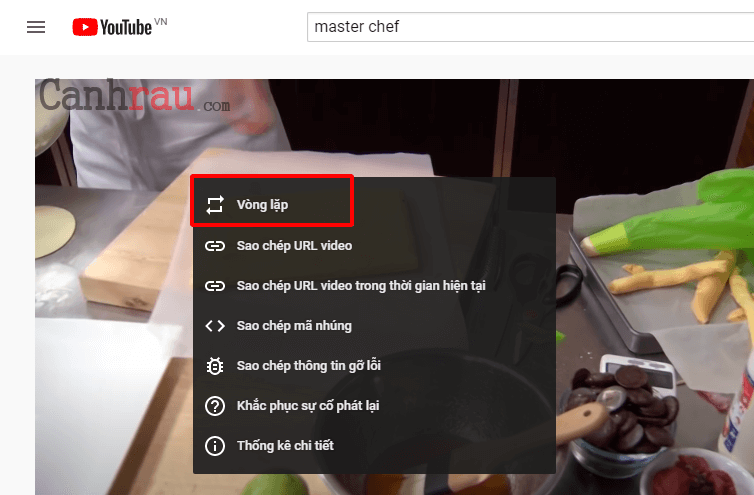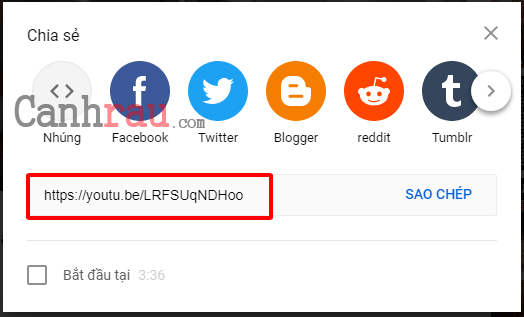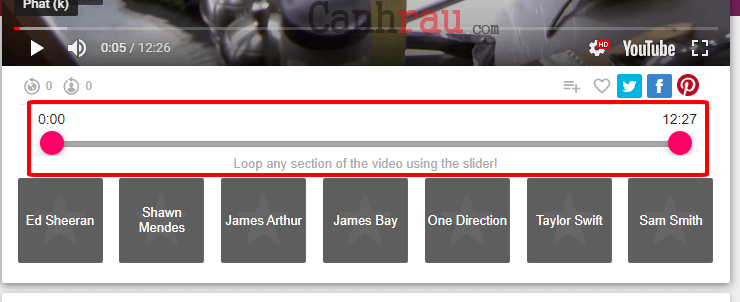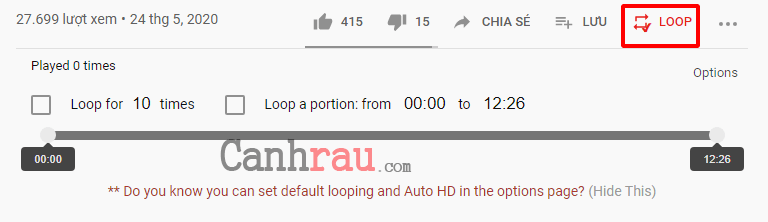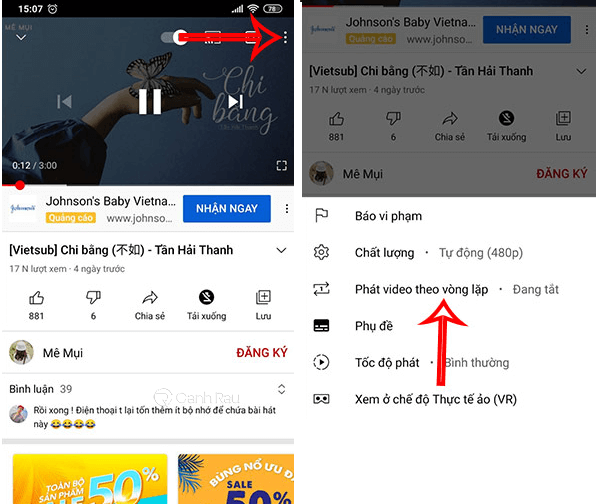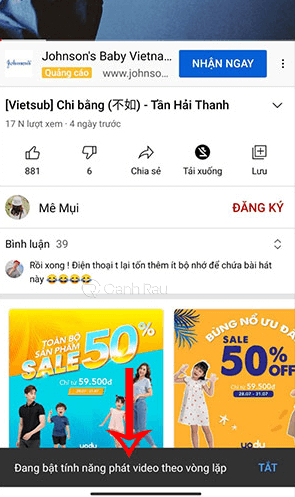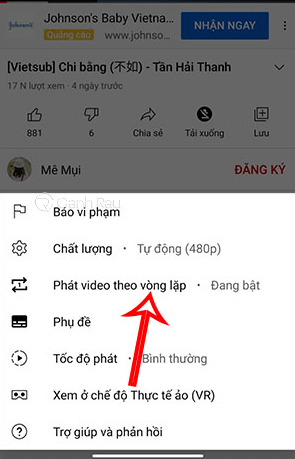Chúng ta thường xuyên truy cập Youtube để tìm kiếm một video hay bài hát yêu thích trong thời gian gần đây. Khi đã tìm thấy thì chắc hẳn chúng ta sẽ muốn xem hoặc nghe lại chỉ 1 video đó mà thôi. Nhưng bạn không biết cách nào để cho video tự động lặp lại, nhấn nút Phát lại sau mỗi lần kết thúc video không phải là một lựa chọn hay cho lắm. May cho bạn là chúng ta có thể sử dụng tính năng replay có sẵn trên Youtube trên máy tính hoặc điện thoại một cách dễ dàng. Trong bài viết này, các bạn hãy cùng Canhrau tìm hiểu 4 cách relay. lặp lại video, bài hát yêu thích trên Youtube đơn giản nhất.
- Hướng dẫn 5 cách chuyển nhạc Youtube sang MP3
- Top 5 phần mềm download video trên Youtube miễn phí tốt nhất
- Hướng dẫn cách tải video lên Youtube
Nội dung chính:
Cách tự động replay video Youtube nhanh nhất trên máy tính
Nếu bạn đang xem video Youtube bằng những trình duyệt phổ biến như Chrome, Firefox, Cốc Cốc thì bạn có thể sử dụng tính năng Vòng lặp có sẵn để thực hiện lặp lại video.
Bước 1: Truy cập Youtube, sau đó tìm video mà bạn muốn lặp lại.
Bước 2: Nhấn chuột phải vào video.
Bước 3: Chọn tính năng Vòng lặp (Loop) trong danh sách tính năng được hiển thị.
Sau khi chọn tính năng Vòng lặp, video sẽ tự động lặp lại liên tục cho đến khi bạn tắt đánh dấu tính năng này đi, hoặc nhấn F5 (Refresh) lại trang.
Cách lặp lại video trên Youtube bằng trang web ListenOnRepeat
Nếu bạn muốn thử những cách khác để repeat video trên Youtube bằng máy tính hoặc bạn đang sử dụng các thiết bị như điện thoại, máy tính bảng và chúng sẽ không hiển thị menu như tính năng như trên máy tính, ListenOnRepeat sẽ là sự lựa chọn hoàn hảo dành cho bạn.
ListenOnRepeat là một website miễn phí cho phép chúng ta phát lặp lại trên Youtube một cách đơn giản bằng cách dán đường dẫn của video vào ô tìm kiếm của trang. Đặc biệt, bạn có thể mở trang web này trên bất cứ trình duyệt web hoặc hệ điều hành nào.
Bước 1: Mở Video Youtube mà bạn muốn lặp lại.
Bước 2: Sau đó bạn hãy copy URL của video đó, hoặc nhấn vào nút Chia sẻ (Share) ở phía dưới, và chọn copy để lưu lại đường dẫn của video.
Bước 3: Mở trang ListenOnRepeat.
Bước 4: Dán đường dẫn của video vừa copy vào ô tìm kiếm của trang, sau đó nhấn Enter.
Bước 5: Video sẽ tự động được phát, nếu không bạn hãy cuộn chuột xuống phần kết quả tìm kiếm được hiển thị ở phía dưới, và chọn video mà bạn muốn tự động lặp lại trong danh sách.
Bước 6: Bạn có thể tùy chỉnh vị trí lặp lại của video bằng thanh trượt ở ngay dưới video để lặp lại 1 đoạn video, hoặc không làm gì cả để video tự động repeat toàn bộ video.
Cách để Youtube tự replay bằng tiện ích mở rộng của Chrome
Looper for Youtube là cách dễ nhất để bạn có thể xem lại video trên Youtube nhiều lần mà không phải nhấn vào nút Lặp lại mỗi khi kết thúc video. Với tiện ích này, Youtube sẽ tự động hiển thị một nút đặc biệt có tên là Loop. Bạn có thể tùy chỉnh số lần lặp lại, hay vị trí lặp lại của video dễ dàng.
Bước 1: Tải xuống tiện ích mở rộng Looper for Youtube tại đây.
Bước 2: Nhấn vào nút Thêm vào Chrome (Add to Chrome).
Bước 3: Sau khi đã cài đặt xong tiện ích, hãy mở một video bất kỳ trên Youtube. Ngay dưới video bạn sẽ thấy một nút mới được thêm vào có tên là Loop. Nhấn vào nút đấy nếu bạn muốn phát lại Video hoặc nhấn phím P trên bàn phím.
Bật chế độ lặp lại video trên Youtube bằng điện thoại Android, iOS
Đối với những bạn sử dụng ứng dụng Youtube trên điện thoại thì chúng ta cũng có thể sử dụng tính năng lặp lại video mà bạn yêu thích, hướng dẫn cách phát video liên tục trên Youtube dưới đây có thể áp dụng được cho các thiết bị di động Android và iPhone.
Bước 1: Mở ứng dụng Youtube và tìm đến video mà bạn muốn lặp lại, sau đó nhấn vào nút ba chấm ở phía trên của video. Trong menu xuất hiện hãy chọn Phát video theo vòng lặp.
Bước 2: Sẽ có thông báo cho bạn biết rằng video đang được phát sẽ tự động được lặp lại.
Bước 3: Nếu như bạn muốn vô hiệu hóa tính năng replay thì chỉ việc tắt chế độ Phát video theo vòng lặp là được.
Bài viết ngắn trên đây đã vừa hướng dẫn cho bạn 4 cách replay, lặp lại video (hay bài hát) trên Youtube hoàn toàn tự động. Nếu có bất kỳ khó khăn nào trong cách thực hiện, bạn có thể comment phía dưới để được Canhrau.com hỗ trợ nhé.